15.单击“创建”-“空间扭曲”-“力”-“漩涡”按钮,在“顶”视图中创建漩涡,如图所示。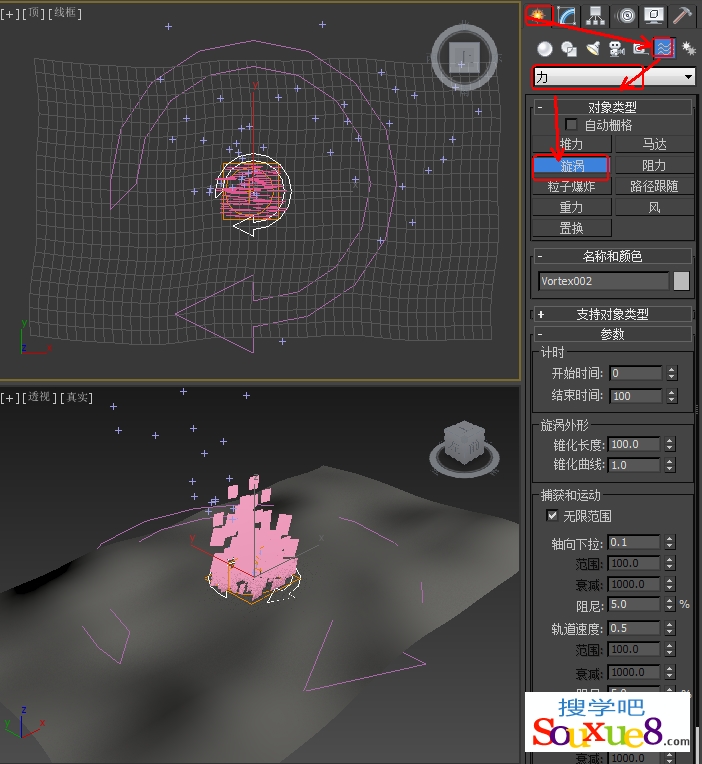
16. 在“参数”卷展栏中设置“计时”选项组中的“开始时间”为-100;在“漩涡外形”选项组中设置“锥化曲线”为4;在“捕获和运动”选项组中设置“轴向下拉”为0, “阻尼”为6,“轨道速度”为1,设置第二个“阻尼”为2,第三个“阻尼”为20;如图所示。
17.在3DsMax2013工具栏中单击![]() “绑定到空间扭曲”按钮,在场景中将超级喷射粒子拖动绑定到第二个漩涡空间扭曲上,如图所示。
“绑定到空间扭曲”按钮,在场景中将超级喷射粒子拖动绑定到第二个漩涡空间扭曲上,如图所示。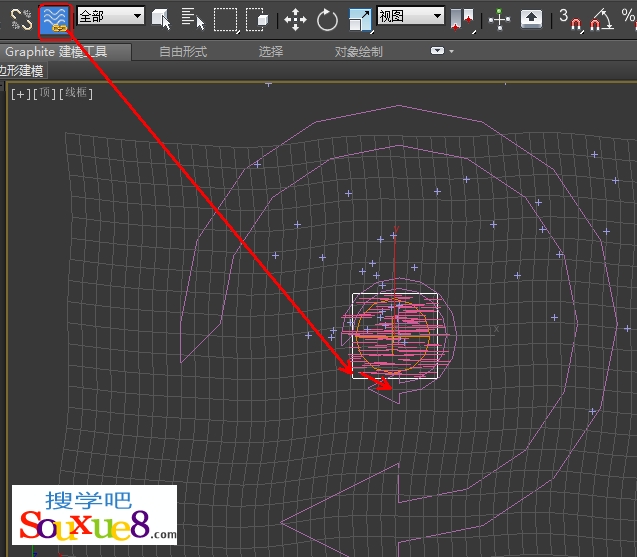
18.按键盘数字【8】键,打开“环境和效果”窗口,并为背景指定“渐变”贴图,如图所示。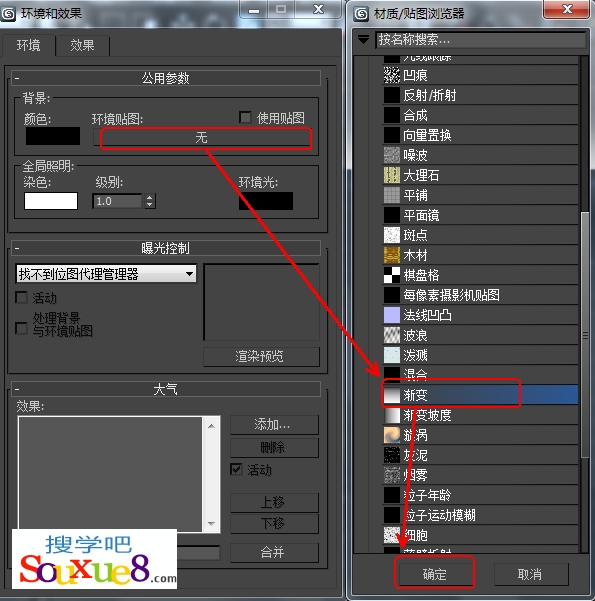
19.将背景贴图拖动复制到材质编辑器中的一个新的样本球上,以实例的方式复制。在“渐变参数”卷展栏中设置“颜色#1”的RGB为(89,159,255),设置“颜色#2”的RGB为(255,224,,188), “颜色2位置”为0.3,如图所示。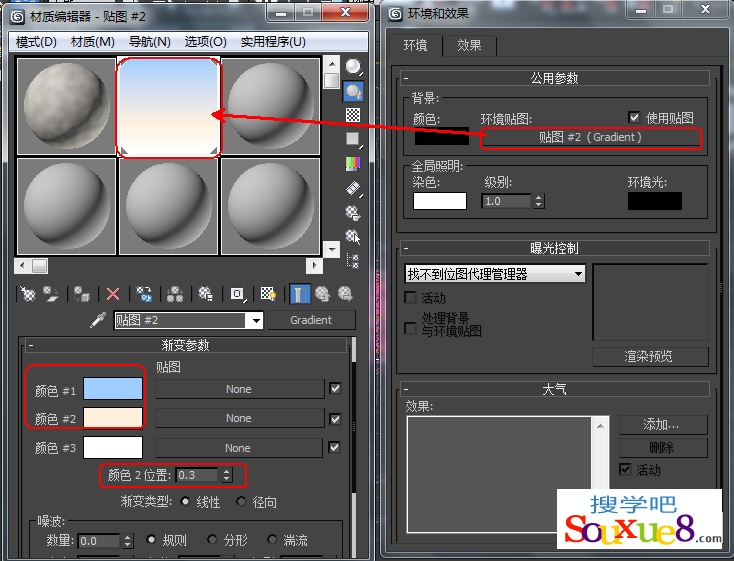
20.在“材质编辑器”窗口,选择一个新的材质样本球,在“明暗器基本参数”卷展栏中选择“面贴图”复选框,在“Blinn基本参数”卷展栏中设置“环境光”和“漫反射”的RGB为(255,255,255),设置“自发光”为100,单击“不透明度”后的灰色按钮,在弹出的“材质/贴图浏览器”对话框中选择“渐变贴图”,单击“确定”按钮。
21.进入渐变层级面板,在“渐变参数”卷展栏中设置“颜色#2”的RGB为(79,79,79),设置“颜色#3”的RGB为(169,169,169),选择“径向”单选按钮;在“噪波”选项组中设置“数量”为0.7,选择“湍流”单选按钮,设置“大小”为30,“相位”为7,如图所示。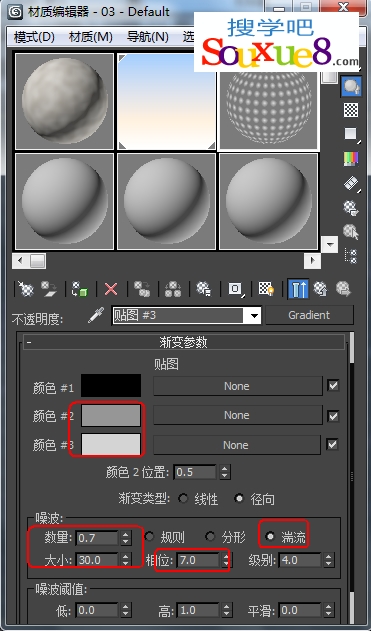
22.单击![]() “转到父对象”按钮,返回主材质面板,单击“漫反射”后的灰色按钮,在弹出的“材质/贴图浏览器”对话框中选择“粒子年龄”贴图,单击“确定”按钮,如图所示。
“转到父对象”按钮,返回主材质面板,单击“漫反射”后的灰色按钮,在弹出的“材质/贴图浏览器”对话框中选择“粒子年龄”贴图,单击“确定”按钮,如图所示。
23.进入漫反射的粒子年龄层级贴图面板,设置“颜色#1”和“颜色#3”的RGB均为(150,138,117),设置“颜色#2”的RGB为(111,99,83),如图所示。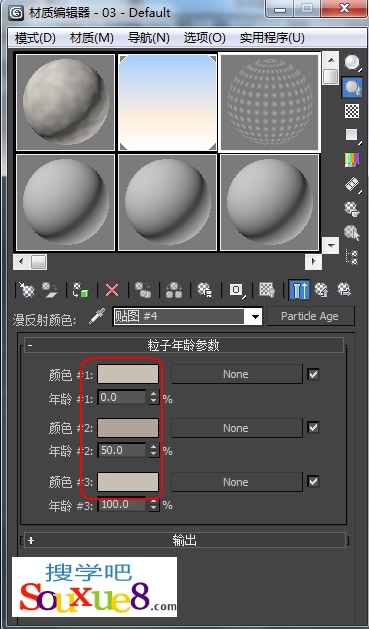
24.在3DsMax2013场景中调整两个空间扭曲和粒子系统位置,调整“透视”图,按【Ctrl+C】组合键,创建摄影机,如图所示,打开“自动关键点”按钮,如图所示。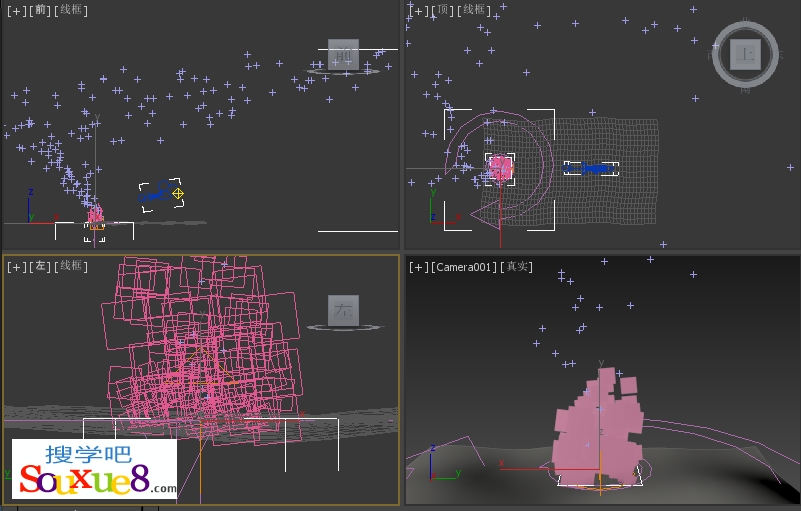
25.拖动时间滑块至100帧处,并在场景中调整粒子和空间扭曲的位置,如图所示。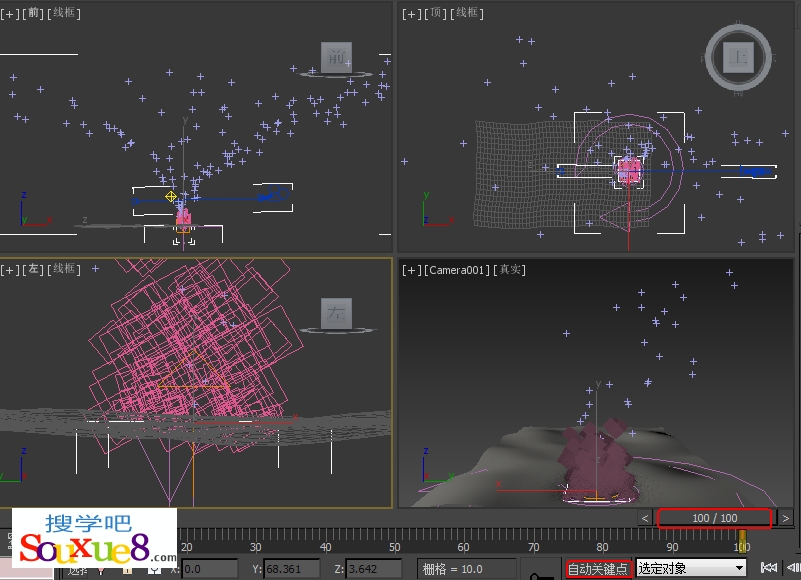
25.按【8】键,打开“环境和效果”窗口,在“效果”选项卡中单击“添加”按钮,在弹出的对话框中选择“亮度对比度”效果。在“亮度对比度参数”卷展栏中设置“亮度”为0.4, “对比度”为0.7,如图所示。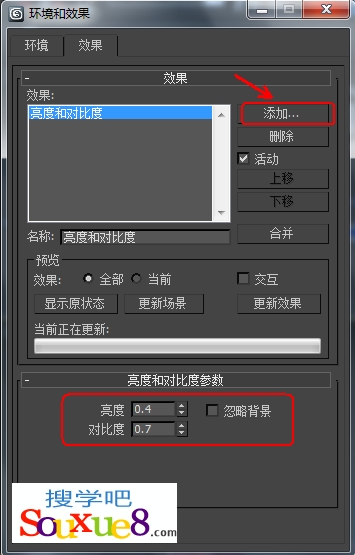
26.3DsMax2013利用漩涡空间扭曲打造龙卷风效果图:
27.渲染动画,3DsMax2013利用漩涡空间扭曲打造龙卷风效果动画。
